華碩主板電腦怎么用韓博士重裝win7系統(tǒng)?電腦主板品牌有很多,最近有位華碩主板電腦的用戶想要將電腦更換為運行更為流暢的win7系統(tǒng),但是卻不知道想要怎么操作。本文主要是介紹華碩主板電腦怎么用韓博士一鍵重裝win7系統(tǒng)步驟,有興趣的小伙伴可以看看。

第一步
提前下載韓博士軟件,關(guān)閉所有殺毒軟件后點擊“開始重裝”。
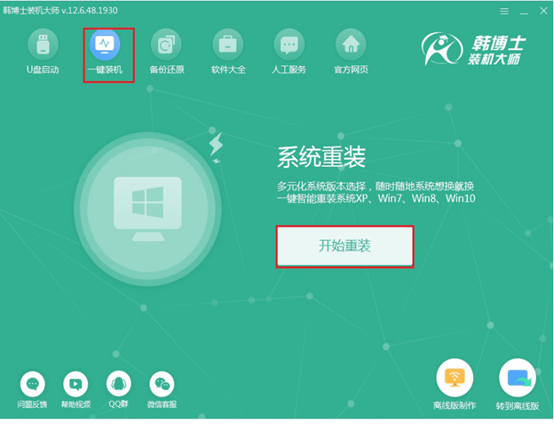
第二步
在打開的界面中選擇win7系統(tǒng)文件進行下載安裝。
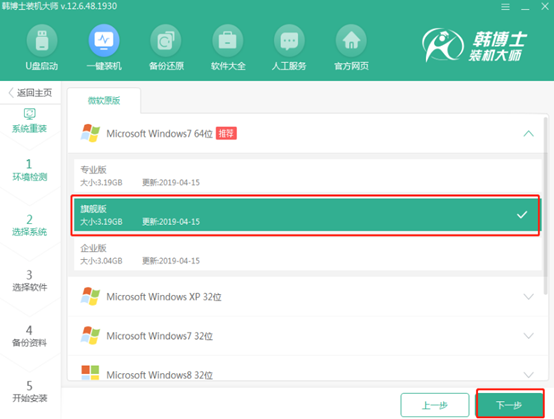
第三步
在界面中勾選常用裝機軟件和重要文件進行備份安裝,最后點擊“開始安裝”,以免數(shù)據(jù)丟失。
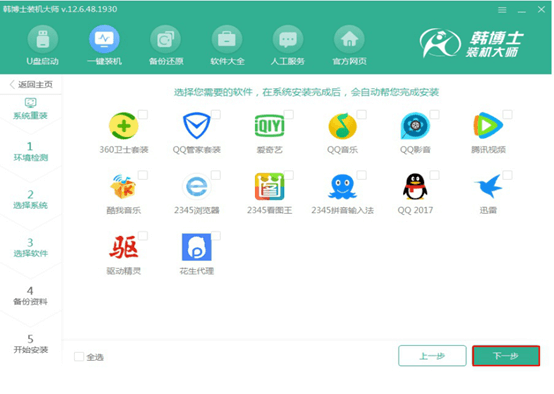
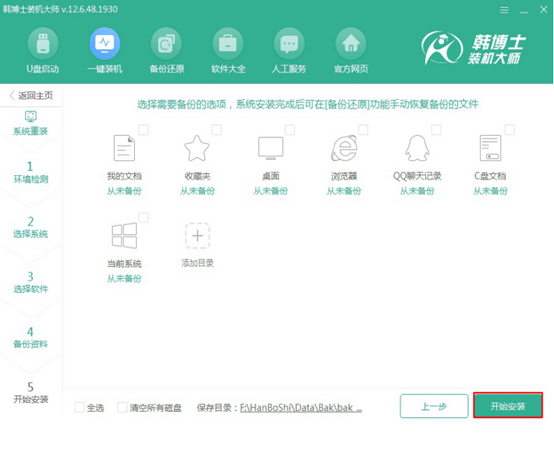
第四步
韓博士會自動下載資源文件,全程無需手動操作。
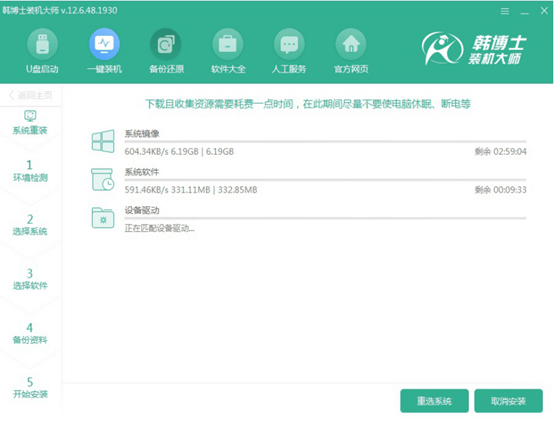
第五步
按照提示開始重啟電腦,直接在打開的啟動管理器中選擇以下模式回車進入PE系統(tǒng)。
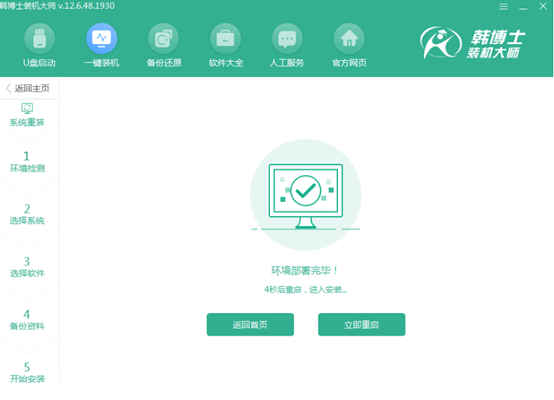
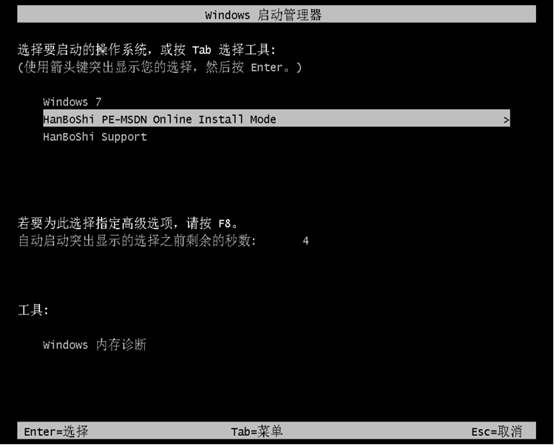
第六步
成功進入韓博士PE系統(tǒng)后,韓博士開始安裝win7系統(tǒng),同樣無需手動操作。

第七步
系統(tǒng)安裝完成后按照提示再次重啟電腦,電腦會進入多次正常重啟部署安裝環(huán)境,最后進入重裝完成的win7桌面。
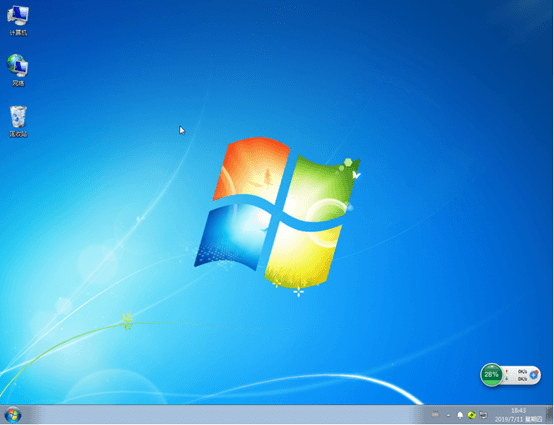
以上就是本次小編為大家?guī)淼娜A碩主板電腦怎么用韓博士重裝win7系統(tǒng)教程,如果大家覺得有用的話可以將此篇教程收藏好,以備不時之需。

